您现在的位置是:首页 > 技术笔记 网站首页技术笔记
No126:NAS群晖DS218+使用笔记
系统
- 查找群晖设备,或者使用Synology Asistant
- 安装最新版本(DSM 7.2.1-69057 Update 5),可以从群晖官网下载好pat文件
- 磁盘阵列选择(RAID 1),文件系统选择(Btrfs)
- 新建存储池(相当于硬盘),存储空间(相当于硬盘下分区),共享文件夹(相当于分区下文件夹)
- 申请群晖账号,设置QuickConect

- 固定局域网IP

- 开启SSH

- 开启SFTP

- 关闭强转HTTPS

- 关闭自动更新

套件
添加套件源

# synocommunity
https://packages.synocommunity.com
# cphub
https://www.cphub.net
# sysco
https://synology.sysco.ch
# 4sa
https://spk.4sag.ru
# 云梦
https://spk.520810.xyz:666
# 我不是矿神
https://spk7.imnks.com
删除系统内部用户账号
# 获取root权限
sudo -i
# 编辑系统用户文件
vim /etc/passwd
# 根据需要更改文件,保存后重启系统
删除套件卸载后遗留文件
# 获取root权限
sudo -i
# 卸载套件后会有遗留文件,保存在以下文件夹
cd /volume1/@appconf
cd /volume1/@appdata
cd /volume1/@apphome
cd /volume1/@appstore
cd /volume1/@apptemp
# 根据需要删除文件夹
rm -rf xxx
科学上网
V2Ray
- Docker注册表搜索下载镜像(mzz2017/v2raya:latest)
- 映射端口:2017=2017,20170=20170,20171=20171
- 映射文件:无
- 映射文件夹:/docker/v2raya=/etc/v2raya
- 环境变量:TZ=Asia/Shanghai,V2RAYA_LOG_FILE=/tmp/v2raya.log
- 网络:bridge
Clash
- 准备Clash配置文件,订阅信息自行获取
# 基础信息
mixed-port: 7890
socks-port: 7898
port: 7899
log-level: info
allow-lan: true
mode: rule
external-controller: 0.0.0.0:9090
# 订阅信息
......
- Docker注册表搜索下载镜像(dreamacro/clash:latest)
- 映射端口:7890=7890,9090=9090
- 映射文件:/docker/clash/config.yaml=/root/.config/clash/config.yaml
- 映射文件夹:无
- 环境变量:TZ=Asia/Shanghai
- 权限:高
- 网络:bridge
-
命令:无
-
Docker注册表搜索下载镜像(haishanh/yacd:latest)
- 映射端口:9099=80
- 映射文件:无
- 映射文件夹:无
- 环境变量:TZ=Asia/Shanghai
- 权限:高
- 网络:bridge
-
命令:无
-
访问http://NAS_IP:9099
组网穿透
节点小宝
- Docker注册表搜索下载镜像(ionewu/owjdxb:latest)
- 映射端口:无
- 映射文件:无
- 映射文件夹:/docker/owjdxb/store=/data/store
- 环境变量:无
- 权限:高
- 网络:host
- 命令:无
星空组网
- 官网下载镜像
- 映射端口:无
- 映射文件:无
- 映射文件夹:无
- 环境变量:STARS_USER=成员账号,STARS_PASS=成员密码
- 权限:高
- 网络:host
- 命令:无
DDNSTO
- Docker注册表搜索下载镜像(linkease/ddnsto:latest)
- 映射端口:无
- 映射文件:无
- 映射文件夹:/docker/ddnsto/config=/ddnsto-config
- 环境变量:PUID=0,PGID=0,TOKEN=官网TOKEN
- 权限:高
- 网络:host
- 命令:无
ZeroNews
- Docker注册表搜索下载镜像(zeronews/zeronews:latest)
- 映射端口:无
- 映射文件:无
- 映射文件夹:/docker/zeronews=/etc/zeronews
- 环境变量:TZ=Asia/Shanghai,TOKEN=官网TOKEN
- 权限:高
- 网络:host
- 命令:无
Bitwarden
- Docker注册表搜索下载镜像(vaultwarden/server:latest)
- 映射端口:30123=80
- 映射文件:无
- 映射文件夹:/docker/bitwarden/data=/data
- 环境变量:TZ=Asia/Shanghai,ADMIN_TOKEN=管理员代码
- 权限:高
- 网络:bridge
- 命令:无
aliyundrive-webdav
- Docker注册表搜索下载镜像(messense/aliyundrive-webdav:latest)
- 映射端口:18080=8080
- 映射文件:无
- 映射文件夹:无
- 环境变量:REFRESH_TOKEN=token,WEBDAV_AUTH_USER=admin,WEBDAV_AUTH_PASSWORD=admin
- 权限:高
- 网络:bridge
-
命令:无
-
aliyundrive-webdav aliyundrive-webdav refresh token 获取:https://messense-aliyundrive-webdav-backendrefresh-token-ucs0wn.streamlit.app
Memos
- Docker注册表搜索下载镜像(neosmemo/memos:latest)
- 映射端口:5230=5230
- 映射文件:无
- 映射文件夹:/docker/memos=/var/opt/memos
- 环境变量:TZ=Asia/Shanghai
- 权限:高
- 网络:bridge
- 命令:无
Jellyfin
- Docker注册表搜索下载镜像(jellyfin/jellyfin:10.9.7)
- 映射端口:无
- 映射文件:无
- 映射文件夹:/docker/jellyfin/config=/config,/docker/jellyfin/cache=/cache,/video=/video
- 环境变量:TZ=Asia/Shanghai
- 权限:高
- 网络:host
-
命令:无
-
MetaShark 刮削豆瓣插件:https://mirror.ghproxy.com/https://github.com/cxfksword/jellyfin-plugin-metashark/releases/download/manifest/manifest_cn.json
-
MetaTube 小姐姐插件:https://cdn.jsdelivr.net/gh/metatube-community/jellyfin-plugin-metatube@dist/manifest.json
-
媒体封面显示方块的解决方法
# 获取root权限
sudo -i
# 通过终端进入容器
docker exec -it jellyfin /bin/bash
# 更新软件包
apt update
# 安装字体
apt install -y fonts-noto-cjk-extra
# 重启容器
# 删除方块封面
# 扫描媒体库
-
字幕显示方块的解决方法
- 下载喜欢的字体文件,ttf格式,Windows系统可从(C:\Windows\Fonts)复制
- 上传至群晖指定文件夹
- Jellyfin启用备用字体

- 重启群晖
-
刮削失败的解决方法
# 获取root权限
sudo -i
# 编辑hosts文件
vim /etc/hosts
# 添加以下内容
# www.themoviedb.org
54.192.151.79 www.themoviedb.org
108.139.59.8 www.themoviedb.org
108.139.59.26 www.themoviedb.org
108.139.59.81 www.themoviedb.org
108.139.59.109 www.themoviedb.org
# api.tmdb.org
18.66.102.20 api.tmdb.org
18.66.102.56 api.tmdb.org
18.66.102.75 api.tmdb.org
18.66.102.107 api.tmdb.org
52.222.144.21 api.tmdb.org
52.222.144.63 api.tmdb.org
52.222.144.96 api.tmdb.org
52.222.144.120 api.tmdb.org
# api.thetvdb.com
3.160.72.100 api.thetvdb.com
13.35.161.120 api.thetvdb.com
13.225.89.239 api.thetvdb.com
13.249.175.212 api.thetvdb.com
# image.tmdb.org
143.244.50.88 image.tmdb.org
143.244.50.89 image.tmdb.org
# api.themoviedb.org
13.35.7.102 api.themoviedb.org
13.35.67.86 api.themoviedb.org
13.35.169.17 api.themoviedb.org
13.35.169.94 api.themoviedb.org
13.35.169.119 api.themoviedb.org
13.35.169.128 api.themoviedb.org
13.224.161.90 api.themoviedb.org
13.225.41.40 api.themoviedb.org
13.225.103.26 api.themoviedb.org
13.225.103.110 api.themoviedb.org
13.226.191.85 api.themoviedb.org
13.226.238.76 api.themoviedb.org
13.226.251.88 api.themoviedb.org
52.85.79.89 api.themoviedb.org
# github.com
140.82.114.4 github.com
20.205.243.166 github.com
# raw.github.com
185.199.108.133 raw.github.com
185.199.109.133 raw.github.com
185.199.110.133 raw.github.com
185.199.111.133 raw.github.com
# raw.githubusercontent.com
185.199.108.133 raw.githubusercontent.com
185.199.109.133 raw.githubusercontent.com
185.199.110.133 raw.githubusercontent.com
185.199.111.133 raw.githubusercontent.com
迅雷
- 套件中心搜索安装
- 内测邀请码:W67WUQSN
qBittorrent
- 套件中心搜索安装
- 默认用户名:admin,密码:adminadmin
- qb设置







- 启用Jackett插件,在搜索插件中安装Jackett的url,但不做任何修改会提示API错误
# 获取root权限
sudo -i
# 打开Jackett首页,复制右上角的API密钥
vim /volume1/@appdata/qBittorrent/qBittorrent_conf/data/nova3/engines/jackett.json
# 替换api_key
# 替换url为NAS_IP:9117
# 保存退出
其他
实用命令
# 查看现有存储池
synospace --meta -e
查找占用带宽最大的进程,Docker注册表搜索下载镜像(janten/iftop:latest)
# 获取root权限
sudo -i
# 这个镜像为我们提供了iftop命令
docker run -it --rm --net host janten/iftop -P -i eth0
# 使用netstat定位进程
netstat -pantu | grep [port]
调用核显创建Docker容器
# 获取root权限
sudo -i
# 判断群晖是否有核显驱动,出现card0、renderD128才算成功
ls -la /dev/dri
# 给所有用户给予文件可执行权限
chmod a+x /dev/dri
# 创建容器
docker create --name=emby --device /dev/dri:/dev/dri lovechen/embyserver:latest
利用nginx反向代理群晖内网服务使用QuickConnect访问,以Jellyfin为例
# 获取root权限
sudo -i
# nginx配置目录
cd /etc/nginx/conf.d
# 新建配置文件
vim dsm.jellyfin.conf
# 填入以下内容保存
location ^~ /jellyfin {
proxy_pass http://127.0.0.1:8096$request_uri;
proxy_redirect off;
proxy_set_header Host $host;
proxy_set_header X-Real-IP $remote_addr;
proxy_set_header X-Forwarded-For $proxy_add_x_forwarded_for;
}
# 测试配置文件
nginx -t
# 重载配置文件
nginx -s reload
# Jellyfin设置基础url为/jellyfin,重启系统
上一篇: No125:Git仓库初始化
下一篇: 没有了
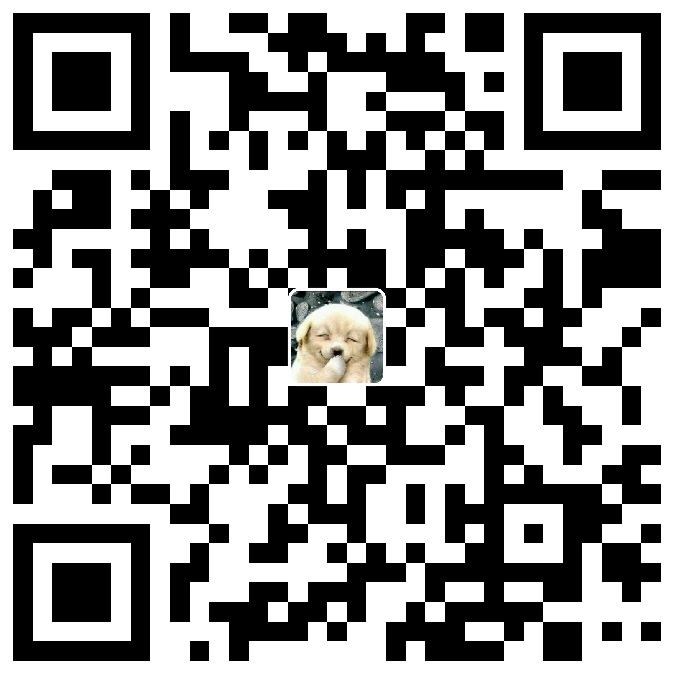














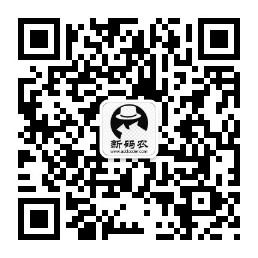
文章评论